- 系统
- 教程
- 软件
- 安卓
时间:2020-07-02 来源:u小马 访问:次
一般情况下,Win10 纯净版系统笔记本的右下角都会显示电池图标,用户可以通过该图标轻松查看电脑当前所剩电量。最近有小伙伴反映,在win10笔记本上找不到电池图标。该怎么办呢?下面来看看小编分享的Win10笔记本电池图标突然不见的解决方案。
推荐系统:系统之家Win10纯净版下载
方案一:驱动问题导致
1、在开始菜单单击右键,选择【设备管理器】;
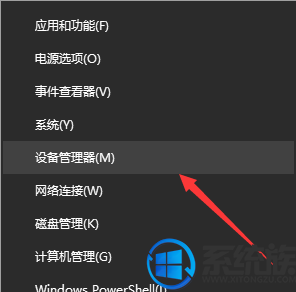
2、在设备管理器中展开电池选项,在“Microsoft AC Adapter”和 “Microsoft ACPI-Compliant Control Method Battery”上面右键,选择【禁用】,然后再单击右键,选择【启用】一般任务中的电源图标就看到了。
方案二:图标被隐藏
1、按下“Win+I”组合键打开【设置】,点击【个性化】;
2、在个性化设置窗口左侧点击【任务栏】,然后在右侧点击【打开或关闭系统图标】;
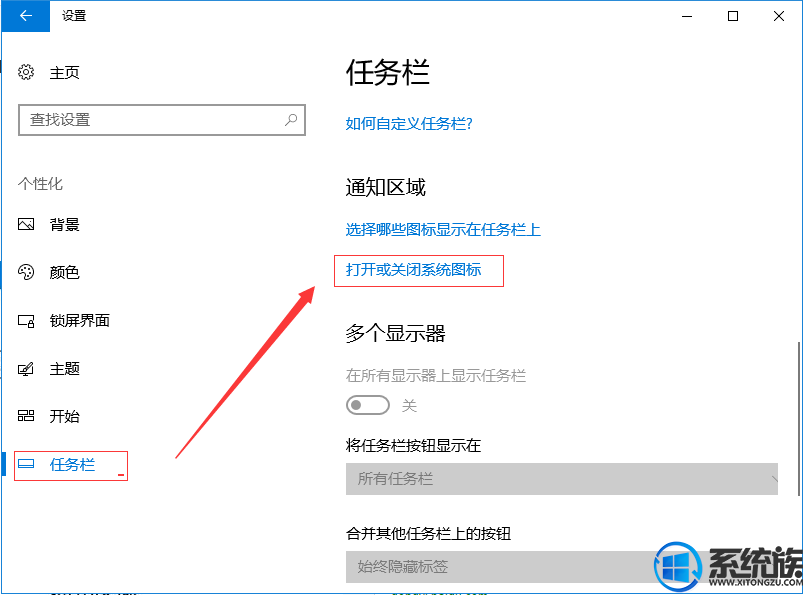
3、找到【电源】,将其后面的开关打开即可。
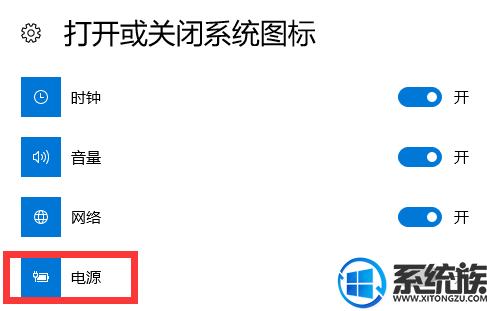
如果你在使用Win10系统的时候Win10笔记本电池图标突然不见了,不要着急,按照小编的方法尝试操作就可以解决你的问题了,如果您想要了解更多Win10方面的技巧,请关注win10镜像官网~~~~





